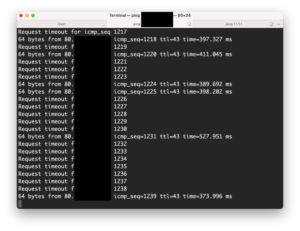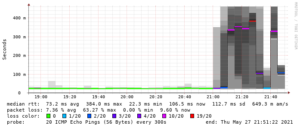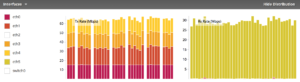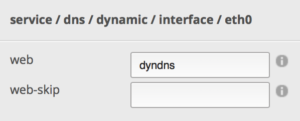Seit dem 19. September meldet ein von mir verwalteter Router sporadisch folgendes Problem bei der Aktualisierung der IP einer Dynamischen DNS-Adresse (mein DynDNS Anbieter: no-ip.com; sunrise upc ist der ISP, an welchem der Router hängt):
Sep 19 14:00:13 ROUTER ddclient[2733]: WARNING: found neither ipv4 nor ipv6 address
Bis jetzt konnte ich das Problem nicht lösen. Mittlerweile habe ich den DynDNS-Service auf dem EdgeRouter ER-4 deaktiviert, und führe stattdessen auf einem Debian GNU/Linux-System im dahinterliegenden LAN ddclient aus.
Leider hat das auch nicht komplett geholfen, obwohl die Fehlermeldungen weniger wurden:
Sep 22 12:31:56 SERVER ddclient[3248354]: WARNING: found neither ipv4 nor ipv6 address
Als ich gestern das Problem analysiert habe, fiel mir Folgendes auf:
$ host checkip.dyndns.org checkip.dyndns.org is an alias for checkip.dyndns.com. checkip.dyndns.com has address 132.226.247.73 checkip.dyndns.com has address 193.122.130.0 checkip.dyndns.com has address 158.101.44.242 checkip.dyndns.com has address 132.226.8.169 checkip.dyndns.com has address 193.122.6.168 $ wget "http://checkip.dyndns.org/" --2022-09-22 01:42:06-- http://checkip.dyndns.org/ Resolving checkip.dyndns.org (checkip.dyndns.org)... 132.226.247.73, 132.226.8.169, 193.122.130.0, ... Connecting to checkip.dyndns.org (checkip.dyndns.org)|132.226.247.73|:80... connected. HTTP request sent, awaiting response... 502 Bad Gateway 2022-09-22 01:42:09 ERROR 502: Bad Gateway. $ wget "http://checkip.dyndns.org/" --2022-09-22 01:42:48-- http://checkip.dyndns.org/ Resolving checkip.dyndns.org (checkip.dyndns.org)... 132.226.8.169, 193.122.130.0, 158.101.44.242, ... Connecting to checkip.dyndns.org (checkip.dyndns.org)|132.226.8.169|:80... connected. HTTP request sent, awaiting response... 200 OK Length: 105 [text/html] Saving to: ‘index.html’ index.html 100%[===============================>] 105 --.-KB/s in 0s 2022-09-22 01:42:50 (8.82 MB/s) - ‘index.html’ saved [105/105]
Es scheint, als würde entweder eine der 5 IPs hinter checkip.dyndns.org streiken, oder aber der ERROR 502-Fehler tritt unregelmässig bei allen IPs auf.
Ob das aber wirklich das Problem hinter den Fehlermeldungen ist, kann ich derzeit nicht sagen.